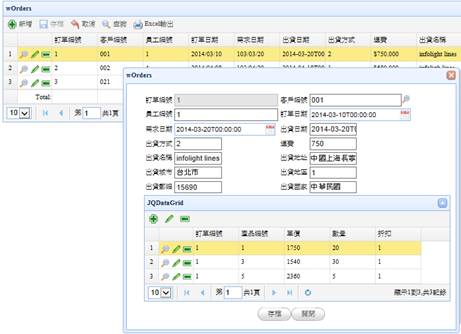Step1> 首先使用Wizard快速開發一對多頁面所需要的Server,在左側的樹狀功能表裡選擇Server,滑鼠右擊,在彈出的功能表裡選擇“Wizard”。
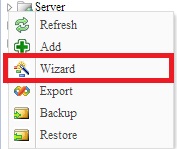
Step2> 接著彈出ServerWizard表單,首先,第一步,在Server Name 處填這個Server的名稱,這裡為sOrders;接著,第二步,添加Table,點擊左下方的Add按鈕,彈出了選擇表的子表單;最後,第三步,選擇Orders表,點OK確定。
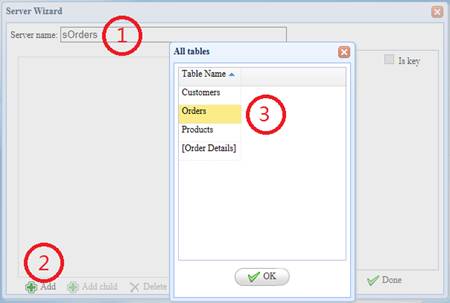
Step3>
選擇完表後,在表單左側的Tables區域選中Orders,右側的Columns區域中列出了這個表下的欄位,Orders表的Key欄位是OrderID,會自動將IsKey上打勾,表示為主鍵。
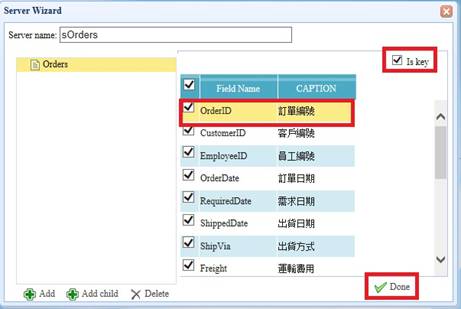
Step4>
接著,增加Detail表,在表單左側的Tables區域選中Orders,點擊![]() 按鈕,彈出了選擇表的子表單,在裡邊選擇[Order Details]表,點OK完成。
按鈕,彈出了選擇表的子表單,在裡邊選擇[Order Details]表,點OK完成。
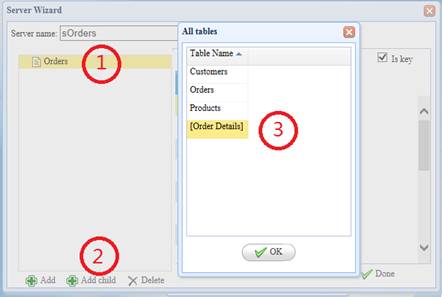
Step5> 選擇完表後,在表單左側的Tables區域選中[Order Details],右側的Columns區域中列出了這個表下的欄位,在OrderID和ProductID的IsKey會自動打勾,表示為主鍵。
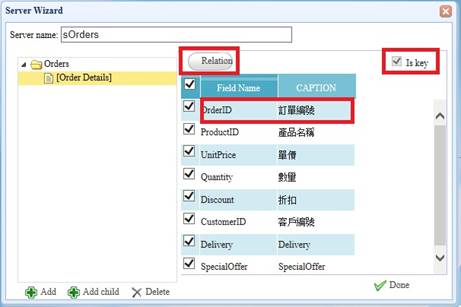
Step6>
點擊![]() 按鈕,設定外鍵關係,在彈出來的子表單裡,在左側選中Master
Key Fields中的OrderID,在右側選中的Detail Key Fields中的OrderID,然後點擊中間的
按鈕,設定外鍵關係,在彈出來的子表單裡,在左側選中Master
Key Fields中的OrderID,在右側選中的Detail Key Fields中的OrderID,然後點擊中間的![]() 按鈕,下邊的文字方塊裡出現了OrderID=OrderID,表示外鍵關係,點擊OK完成。
按鈕,下邊的文字方塊裡出現了OrderID=OrderID,表示外鍵關係,點擊OK完成。
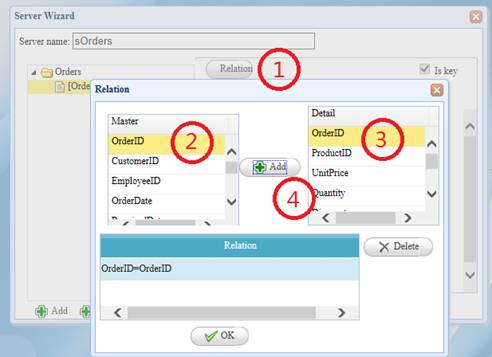
Step7> 接著增加Customers表,點擊左下角的Add按鈕,彈出了選擇表的子表單,在裡邊選擇Customers表,點OK完成。添加Customers是為了後面CustomerID要做一個RefVal(開窗選單)使用的資料來源,最後點擊![]() 完成設計。
完成設計。
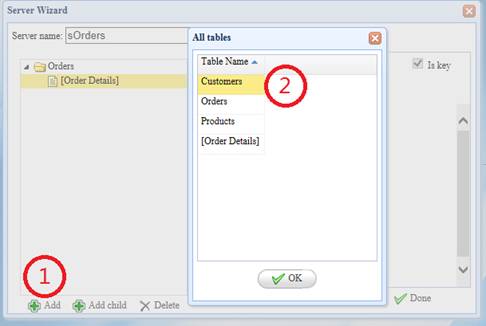
Step8>
接著進行WebPage的開發,在左側樹狀功能表Page,選中後滑鼠右擊,在彈出的功能表裡選擇Wizard。
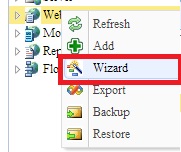
Step9> 接下來彈出的是ClientWizard的介面, client Name欄設定頁面的名稱為wOrders,介面中部左側的區域是選擇Server的,在列表選擇之前生成的sOrders,畫面右側就會顯示出這個Service下的Command,這裡選擇cmdOrders,Template選擇Masterdetail1,最後點畫面右下方的Next按鈕,進入下一步。
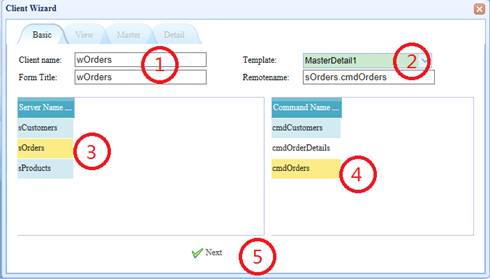
Step10>
在接下來的介面裡, 將畫面中部左側表格內OrderID,CustomerID,EmployeeID,OrderDate,RequiredDate五個欄位的DataGrid項勾選,表示頁面中這五個欄位將在DataGrid中顯示(也可按照預設全選欄位),然後點擊Next。
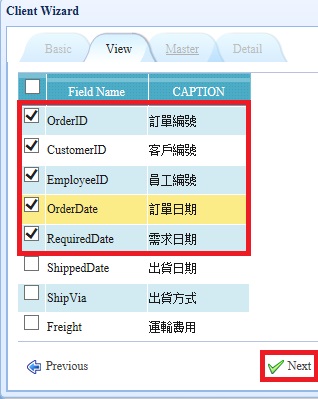
Step11>
接著在畫面中部左側表格內選中CustomerID, 然後在右側的屬性設置欄裡, 將Control Type 選為RefvalBox,然後點擊Remote Name欄右邊的![]() ,在彈出來的表單裡選擇sOrders下的cmdCustomers。如下圖所示:
,在彈出來的表單裡選擇sOrders下的cmdCustomers。如下圖所示:

Step12>
設定Value Field 為CustomerID,Display Field 為CompanyName,如下圖所示:
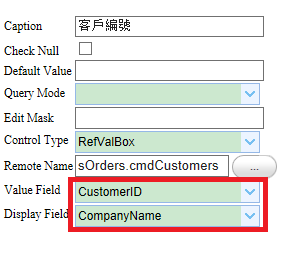
接著點擊![]() 按鈕,進行下一步,進入對Detail的設定。
按鈕,進行下一步,進入對Detail的設定。
Step13>
接著在畫面中部左側表格內將ProductID,UnitPrice,Quantity,Discount的DataGrid項打勾,將OrderID,ProductID, UnitPrice,Quantity,Discount的DataForm項打勾,最後點擊![]() 按鈕完成設計(可預設全選欄位)。如下所示:
按鈕完成設計(可預設全選欄位)。如下所示:
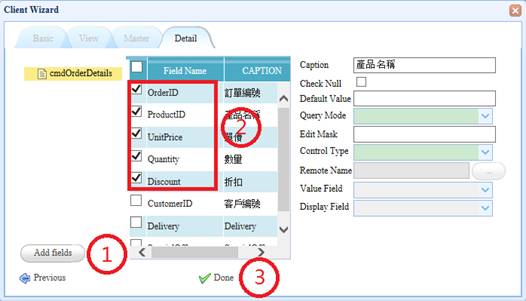
完成上面步驟後,畫面自動回到主頁面,生成的頁面在主頁面中間,如下圖所示:
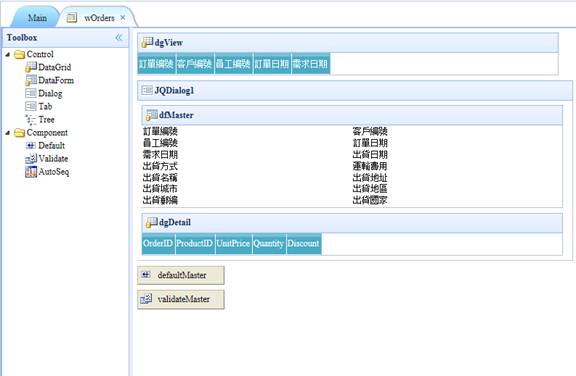
Step14>
在主畫面上方點擊![]() 按鈕,預覽設計結果,如下圖所示:
按鈕,預覽設計結果,如下圖所示:
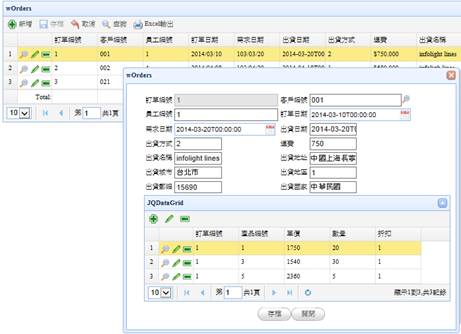
Step15>
完成頁面設計後,在主功能表裡選擇Security下的Menus項。
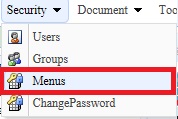
Step16>
在彈出的窗口裡,選中左側的節點樹的Root節點,接著點擊左下的Add新增,然後在右側的屬性設定欄裡,設定Caption 為訂單管理,Module Type設定為JQWebForm然後點擊Package欄右側的![]() 按鈕,在彈出的框選擇Orders,並按OK確定,最後點介面下方的OK完成節點添加。
按鈕,在彈出的框選擇Orders,並按OK確定,最後點介面下方的OK完成節點添加。

Step17>
接著在左側節點樹裡選中訂單管理,點擊下方的Access
Groups,在彈出的表單裡,選擇00(EveryOne),為這個節點分配許可權。
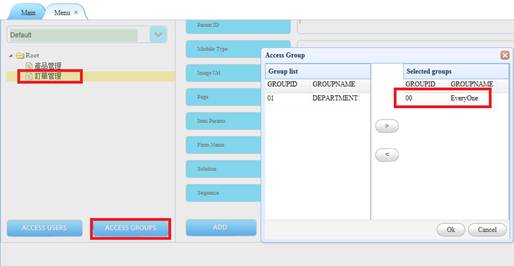
Step18>
最後,回到主選單,點擊![]() ,運行後進入網站,選擇訂單管理,畫面運行的結果如下:
,運行後進入網站,選擇訂單管理,畫面運行的結果如下: